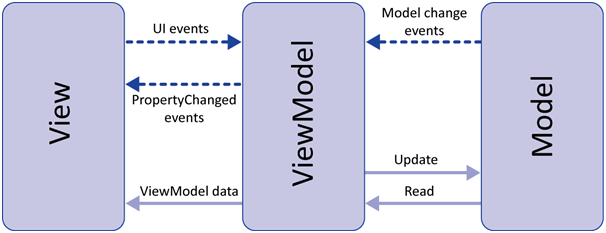大家好,这篇文章是关于如何在你的安卓应用程序中实现安卓MVVM架构的。我想纠正这篇文章,因为我第一次使用 android MVVM 模式时遇到了很多麻烦。所以,我希望其他人不要再遇到同样的问题。
介绍
MVVM 是一种体系结构设计模式,可帮助我们完成关注点分离。它还用于构建可重用和可测试的本机Android应用程序。
什么是 MVVM?
MVVM 代表:
- 模型— — 保存应用程序的数据。它不能直接与视图对话。通常,建议通过可观察量向视图模型公开数据。
- 视图 — 简单地说,这是应用程序的用户界面。不包含任何应用程序逻辑。
- 视图模型 — 它充当模型和视图之间的链接。它负责转换模型中的数据。它向视图提供数据流。它还使用挂钩或回调来更新视图。它将要求从模型中获取数据。
在 android 中,有 3 种可能的方法将数据与视图模型绑定。这些是:
- 双向数据绑定
- 使用实时数据进行绑定
- 使用 RxJava 进行绑定
在本文中,我们将学习使用 LiveData 进行绑定。我们将使用 Kotlin 作为 PL。让我们开始吧。
项目结构
添加库和依赖项
启用数据绑定和视图绑定库
为此,您需要打开build.gradle文件并启用它们,如下所示:
android {
buildFeatures {
viewBinding true
dataBinding true
}
}
添加依赖项
在依赖项部分下的 build.gradle 文件中添加这些依赖项。
implementation 'androidx.lifecycle:lifecycle-livedata-ktx:2.5.1'
implementation 'androidx.lifecycle:lifecycle-viewmodel-ktx:2.5.1'
在这里,您已经成功完成了第一步。让我们创建我们的模型。
创建数据模型
为了在应用程序运行时内存储数据,我们使用了一个模型。因此,让我们创建一个名为 Counter 的模型,如下所示。
| 包装com.nsadisha.mvvmtest_2.模型 | |
| 类计数器(_count:Int){ | |
| 变量计数:Int=_count | |
| 乐趣增量(){ | |
| 这个.计数+=1 | |
| } | |
| 覆盖乐趣到字符串():字符串 { | |
| return count.toString() | |
| } | |
| } |
查看原始信息由GitHub 托管❤的 Counter.kt
创建视图模型
创建视图模型,如下所示。
| 包com.nsadisha.mvvmtest_2.视图模型 | |
| import androidx.lifecycle.LiveData | |
| importandroidx.lifecycle.mutableLiveData | |
| 导入androidx.lifecycle.ViewModel | |
| 导入com.nsadisha.mvvmtest_2.模型。计数器 | |
| 类第一视图模型:视图模型() { | |
| privatevar_data=MutableLiveData<Counter>()。应用 { | |
| 值=计数器(0) | |
| } | |
| valdata:LiveData<Counter>=_data | |
| 乐趣增加(){ | |
| _data.值=_data.值。应用 { | |
| 这?。增量() | |
| } | |
| } | |
| } |
查看原始信息FirstViewModel.kt由GitHub 托管 ❤
重要
请记住,我们不能直接使用 _data.value.increment() 方法,因为它不会更新 MutableLiveData 对象中的值。因此,我们将_data.value与_data.value.apply {this?)一起分配。increament()} 到 AWOID 实时数据更新问题。
创建视图
让我们创建一个包含文本视图和按钮的简单视图。
| <?XML版本=“1.0”编码=“UTF-8”?> | |
| <布局XMLNS:Android=“http://schemas.android.com/apk/res/android” | |
| xmlns:app=“http://schemas.android.com/apk/res-auto” | |
| xmlns:tools=“http://schemas.android.com/tools”> | |
| <数据> | |
| <变量 | |
| 名称=“视图模型” | |
| type=“com.nsadisha.mvvmtest_2.viewModel.FirstViewModel” /> | |
| </数据> | |
| <androidx.constraintlayout.widget.ConstraintLayout | |
| 安卓:layout_width=“match_parent” | |
| 安卓:layout_height=“match_parent” | |
| 工具:上下文=“.view.第一片段”> | |
| <文本视图 | |
| android:id=“@+id/textview_first” | |
| 安卓:layout_width=“wrap_content” | |
| 安卓:layout_height=“wrap_content” | |
| android:text=“@{viewModel.data.toString()}” | |
| android:textSize=“24sp” | |
| app:layout_constraintBottom_toTopOf=“@id/button_first” | |
| 应用:layout_constraintEnd_toEndOf=“父” | |
| 应用:layout_constraintHorizontal_bias=“0.498” | |
| 应用:layout_constraintStart_toStartOf=“父” | |
| 应用:layout_constraintTop_toTopOf=“父” | |
| 应用:layout_constraintVertical_bias=“0.421” /> | |
| <按钮 | |
| android:id="@+id/button_first" | |
| android:layout_width="wrap_content" | |
| android:layout_height="wrap_content" | |
| android:onClick="@{() -> viewModel.increase()}" | |
| android:text="@string/next" | |
| app:layout_constraintBottom_toBottomOf="parent" | |
| app:layout_constraintEnd_toEndOf="parent" | |
| app:layout_constraintHorizontal_bias="0.498" | |
| 应用:layout_constraintStart_toStartOf=“父” | |
| 应用:layout_constraintTop_toTopOf=“父” | |
| 应用:layout_constraintVertical_bias=“0.301” /> | |
| </androidx.constraintlayout.widget.ConstraintLayout> | |
| </布局> |
查看原始信息fragment_first.xml由GitHub 托管 ❤
重要
- 您需要记住,您需要在标签内有标签。否则它不起作用。
- 为了绑定一个值,我们使用“@{viewModel.data}”格式。
- 我们使用 android:onClick=“@{() -> viewModel.increase()}” 格式来绑定事件。
- 请记住在标记中使用相同的名称。
- 使用 android:text=“@{viewModel.data.toString()}” 格式。not android:text=“@={viewModel.data.toString()}”.
本站声明: 1. iCode9 技术分享网(下文简称本站)提供的所有内容,仅供技术学习、探讨和分享; 2. 关于本站的所有留言、评论、转载及引用,纯属内容发起人的个人观点,与本站观点和立场无关; 3. 关于本站的所有言论和文字,纯属内容发起人的个人观点,与本站观点和立场无关; 4. 本站文章均是网友提供,不完全保证技术分享内容的完整性、准确性、时效性、风险性和版权归属;如您发现该文章侵犯了您的权益,可联系我们第一时间进行删除; 5. 本站为非盈利性的个人网站,所有内容不会用来进行牟利,也不会利用任何形式的广告来间接获益,纯粹是为了广大技术爱好者提供技术内容和技术思想的分享性交流网站。